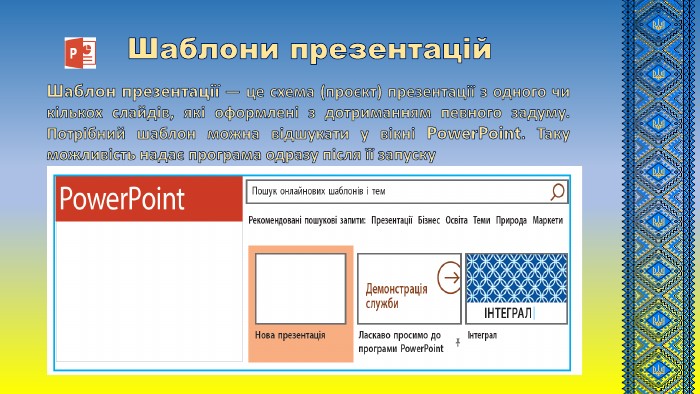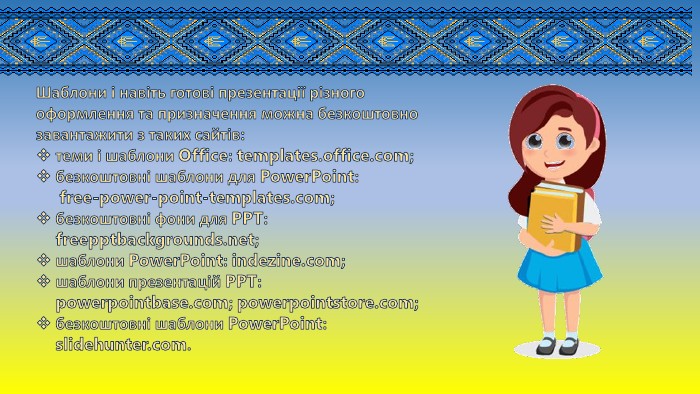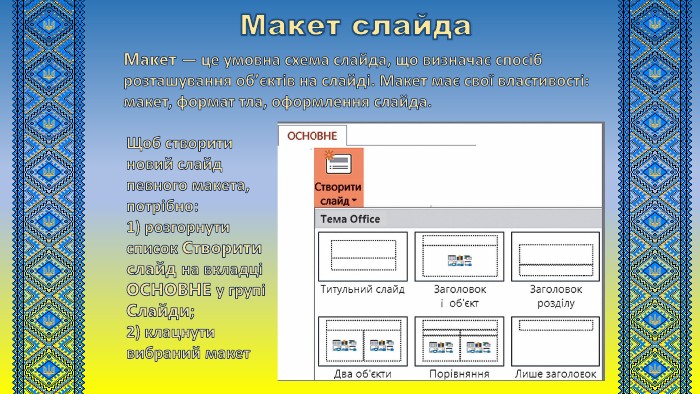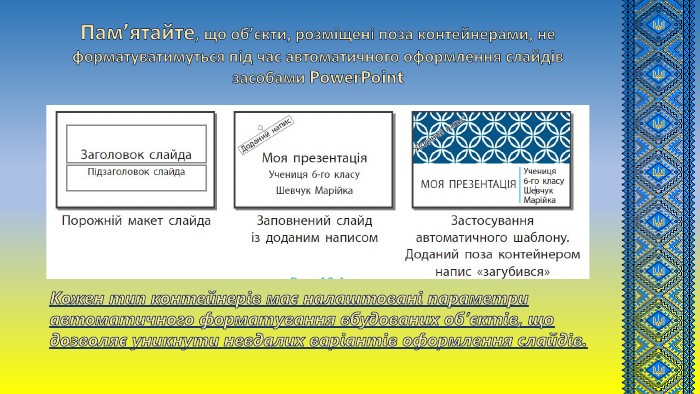Презентація "Комп’ютерні презентації. Оформлення комп’ютерних презентацій" 5 клас НУШ
Про матеріал
Матеріли до уроку "Комп’ютерні презентації. Оформлення комп’ютерних
презентацій" 5 клас НУШ за підручником "Інформатика" авт. Бондаренко О. О., Ластовецький В. В., Пилипчук О. П., Шестопалов Є. А. Перегляд файлу
Зміст слайдів
pptx
Оцінка розробки


Безкоштовний сертифікат
про публікацію авторської розробки
про публікацію авторської розробки
Щоб отримати, додайте розробку
Додати розробку